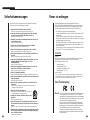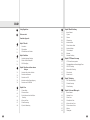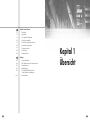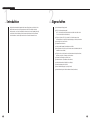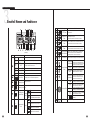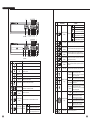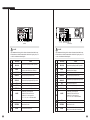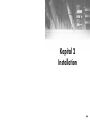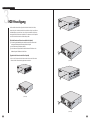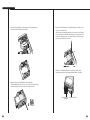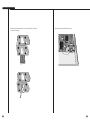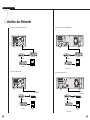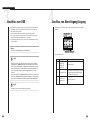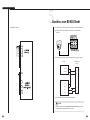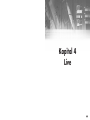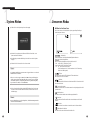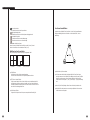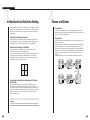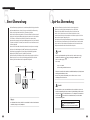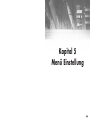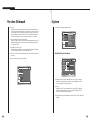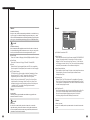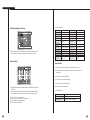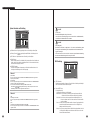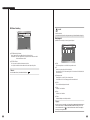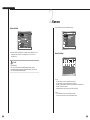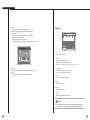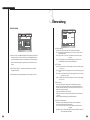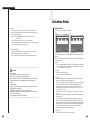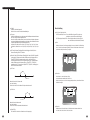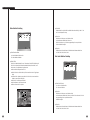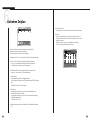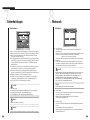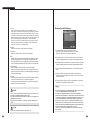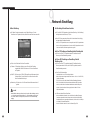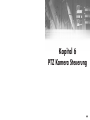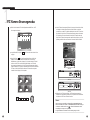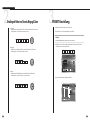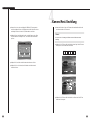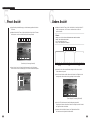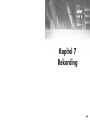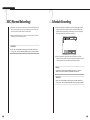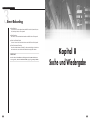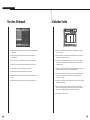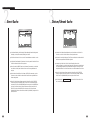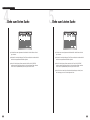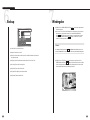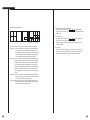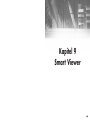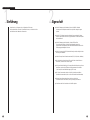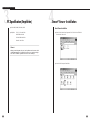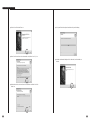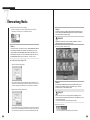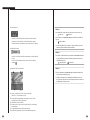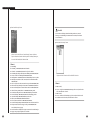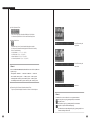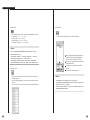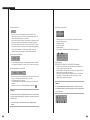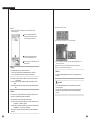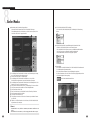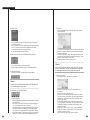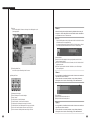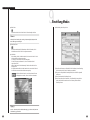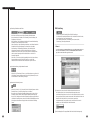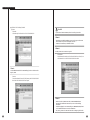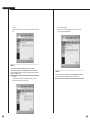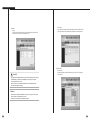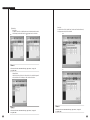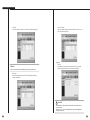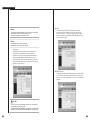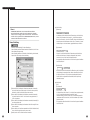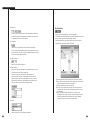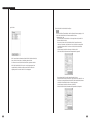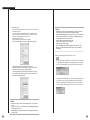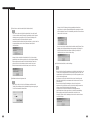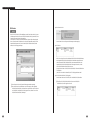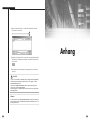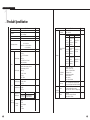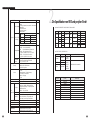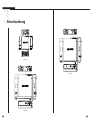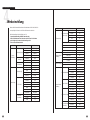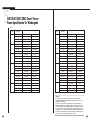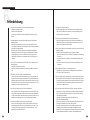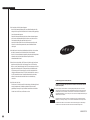Samsung SHR-2040P Bedienungsanleitung
- Kategorie
- Digitale Videorecorder (DVR)
- Typ
- Bedienungsanleitung
Dieses Handbuch eignet sich auch für

Real Time DVR
SHR-2040/2041/2042 Benutzerhandbuch

iii
SHR-2040/2041/2042 Benutzerhandbuch
ii
Seien Sie bitte sicher, das folgende für den rechten Gebrauch des Produktes zu
halten, eigene Gefahr oder Beschädigung zu verhindern.
■ Verwenden Sie nicht mehrfach Stecker auf einmal.
● Dises kann anormales Hitzeerzeigung oder Brand verursachen.
■ Setzen Sie einen Vase, einen Blumentopf, eine Schale, Kosmetik,
eine Arznei oder einen Behälter mit Wasser nicht um Sie.
● Dieses kann Brand verursachen.
■ Verbiegen Sie nicht das Stromkabel gewaltsam noch setzen Sie ein
schweres Material daauf.
● Dieses kann Brand verursachen.
■ Berühren Sie nicht den Netzstecker mit den nassen Händen.
● Dieses kann den elektrischen Schlag verursachen.
■ Setzen Sie den Netzstecker fest genug, um es nicht zu rütteln.
● Dieser unvollständige Anschluß kann Brand verursachen.
■ Halten Sie das Produkt fern von der Feuchtigkeit, vom Staub oder
vom Ruß.
● Dieses kann Brand oder elektrischen Schlag verursachen.
■ Setzen Sie nicht Metalle(Münze, Haarnadel, Metallstück, usw..) oder
brennbares Material (Streichholz, Papier, usw..) in der
Entlüftungsbohrung.
● Dieses kann Brand verursachen.
■ Halten Sie die umgebende Temperatur zwischen 0°C zu 40°C und
halten Sie das Produkt fern von der Feuchtigkeit.
● Dieses kann Zusammenbruch verursachen.
■ Sichern Sie genügende Ventilation.
● Dieses kann den anormalen Betrieb wegen der Hochtemperatur verursachen.
■ Halten Sie das Produkt fern vom direkten Strahl des Lichtes oder der
Hitze vom Heizgerät.
● Dieses kann Brand verursachen.
■ Bauen Sie nicht auseinander, reparieren Sie oder bilden Sie das
Produkt um.
● Dieses kann Brand, elektrischen Schlag oder die Verletzung wegen des
anormalen Betriebes verursachen.
■ Ziehen Sie nicht das Stromkabel aus.
● Dieses kann das Stromkabel zerstören und schließlich kann
Brand oder elektrischen Schlag verursachen.
■ Schalten Sie Strom aus, im Falle des Donners oder
des Blitzes.
● Dieses kann Brand verursachen.
■ Halten Sie Ihre Kinder fern von der Batterie, nachdem Sie sie aus
dem Produkt heraus nehmen. Sie können sie schlucken, ohne es zu
merken.
● Wenn Ihre Kinder sie verschlucken, Zeigen Sie bitte Sie dem Doktor sofort.
■ Installieren Sie das Produkt an einem sicheren Platz oder stellen Sie
das Produkt zur Wand oder Decke mit einem Standplatz fest genug,
um es nicht Boden zu fallen.
● Dieses kann Leute verletzen.
Sicherheitsanweisungen
VORSICHT
[Batterie]
Da falsch Austausch der Batterie in SHR-2040/2041/2042 Explosion verursachen
kann, benutzen Sie die zugelassene Batterie für SHR-2040/2041/2042.
Die Batteriespezifikation ist wie folgt.
- Normale Spannung: 3V
- Normale Kapazität: 220mAh
- Ununterbrochene Standardlast: 0.2mA
- Betriebstemperatur: -30 ~ +60°C
[System Abschalten]
- Power- Aus, ohne das System im System Abschalten Menü zu beenden, kann auf
unsachgemäße Bewegung wie Datenverlust und Disk Fehlgeschlagen verursacht
werden. Power-Aus ist im System Abschalten Menü erfolgt.
Dieses Benutzerhandbuch beschreibt den grundlegenden Verbrauch von
SHR-2040/2041/2042. Dieses Handbuch enthält alle notwendigen Inhalten für das
Verwenden von SHR-2040/2041/2042 wie kurze Anweisung, Teilname, Funktion,
Anschluss anderer Anlagen und Menüeinstellung von SHR-2040/2041/2042.
- SEC behält das Copyright auf diesem Benutzerhandbuch.
- Dieses Benutzerhandbuch kann nicht ohne die schriftliche Zustimmung von SEC
kopiert werden.
- Wir sind nicht für irgendwelche oder alle Verluste zum Produkt verantwortlich,
die durch Ihren Gebrauch des nicht standardisierten Produktes oder Verstoß gegen
das Benutzerhandbuch verursacht werden.
- Wenn Sie den System Kasten öffnen möchten, um das Innere zu berühren, lassen
Sie sich bitte mit einem Experten beraten, der für das Geschäft arbeitet, in dem
Sie das Produkt kauften.
-
Sie können den Source-Code von der folgenden Web Site herunterladen und öffnen.
(Sehen Sie CCTV Part von http://www.samsung.com.)
Bevor sie anfangen
Norm Übereinstimmung
Hinweis :
Dieses Gerät ist geprüft und gefunden worden, um mit den Begrenzungen
für ein Kategorie A Digital Gerät, gemäß Teil 15 der FCC Richtlinien
übereinzustimmen. Diese Begrenzungen sind entworfen, um angemessenen
Schutz gegen schädliche Störung zur Verfügung zu stellen, wenn das Gerät
in einem kommerziellen Umgebung bearbeitet wird.
Dieses Gerät erzeugt, wird verwendet und kann Hochfrequenzenergie
ausstrahlen, und wenn es nicht in Übereinstimmung mit dem Anweisung
Handbuch installiert und verwendet wird, kann schädliche Störung zu den
Funkverbindungen verursachen. Betrieb dieses Gerätes in einem
Wohnbereich ist wahrscheinlich schädliche Störung zu verursachen, in
diesem Fall wird der Benutzer angefordert, die Störung an seinen eigenen
Unkosten zu beheben.

viv
Safety Regulations
Before we start
Standards Approvals
Kapital 1 Übersicht
1. Introduktion
2. Eigenschaften
3.
Einzelteil Namen und Funktionen
Kapital 2 Installation
1.
Installation Umgebung Einstellung
2. Gerät und Zubehör überprüfen
3. HDD Hinzufügung
Kapital 3 Anschluss mit den anderen
Anlagen
1. Anschluss Video, Audio und Monitor
2. Anschluss des Netzwerks
3. Anschluss von USB
4. Anschluss von Alarm Eingang/Ausgang
5. Anschluss vom RS-485 Gerät
Kapital 4 Live
1. System Motion
2. Livescreen Modus
3. Live Kanal Auswahl und Audio Ein/Aus
Einstellung
4. Freeze und Zoom
5. Event Überwachung
6. Spot–Aus Überwachung
Inhalt
1
iii
ii
1-1
1-2
1-3
2
2-1
2-2
2-3
3
3-1
3-3
3-5
3-6
3-8
4
4-1
4-2
4-5
4-6
4-7
4-8
Kapital 5 Menü Einstellung
Vor dem Gebrauch
1. System
2. Kamera
3. Überwachung
4. Aufnahme Modus
5. Event Aufnahme Modus
6. Aufnahme Zeitplan
7. Sicherheitskopie
8. Netzwerk
9. Netzwerk Einstellung
Kapital 6 PTZ Kamera Steuerung
1. PTZ Kamera Steuerungsmodus
2. Grundlegende Motion von Schwenk, Neigung & Zoom
3. PRESET Einstellung
4. Kamera Menü Einstellung
5. Preset Ansicht
6. Andere Ansicht
Kapital 7 Rekording
1. REC (Normal Rekording)
2. Schedule Recording
3. Event Rekording
Kapital 8 Suche und Wiedergabe
Vor dem Gebrauch
1. Kalender Suche
2. Event Suche
3. Datum/Uhrzeit Suche
4. Gehe zum Ersten Suche
5. Gehe zum Letzten Suche
6. Backup
7. Wiedergabe
5
6
7
8
5-1
5-2
5-12
5-16
5-18
5-20
5-25
5-27
5-28
5-32
6-1
6-3
6-4
6-6
6-7
6-8
7-1
7-2
7-3
8-1
8-2
8-3
8-4
8-5
8-6
8-7
8-8

Kapital 1
Übersicht
1vi
Kapitel 9 Smart Viewer
1. Introduction
2. Eigenschaft
3. PC Spezifikation (Empfohlen)
4. Smart Viewer Installation
5. Smart Viewer Programm Durchführung
6. Smart Viewer Anfangsschirm
7. Überwachung Modus
8. Suche Modus
9. Einstellung Modus
Anhang
1. Produkt Spezifikation
2. Die Spezifikation von HDD und peripher Gerät
3. Entwurfszeichnung
4. Werkseinstellung
5. SHR-2040/2041/2042 Smart Viewer
Frame Spezifikation für Wiedergabe
6. Fehlerbehebung
9
10
9-1
9-2
9-3
9-4
9-7
9-8
9-9
9-23
9-30
10-1
10-4
10-5
10-7
10-9
10-11

1
Introduktion
1-1
Die Digital Videorekorder(DVR) komprimiert die Kamera Eingang Daten von 4 Kanälen in eine
MPEG4 Video Datei und die Voice Eingang Daten 4 Kanälen in eine ADPCM Audio Datei
beziehungsweise, um sie in der Festplatte aufzunehmen oder sie von der Festplatte gleichzeitig
zurückzuholen. Zusätzlich überträgt sie die Video oder die Audio Datei durch einen Netzwerk
auf die Realzeit Basis, damit Sie jede Datei durch Ihren PC entfernt überwachen können.
2
Eigenschaften
1-2
■ 4-Kanal Komposite Eingang Stecker
■ NTSC / PAL Videoquelle Kompatibel
( NTSC : SHR-2040/SHR-2041/SHR2042,SHR-2040N/ SHR-2041N, SHR-2042N
PAL: SHR-2040P/SHR-2041P/SHR2042P)
■ Fähig, das CIF groß (NTSC-352 x 240/PAL-352 x 288) Video Image mit der
Geschwindigkeit von 120 ips(NTSC)/100ips(PAL) (Image pro Sekunde) aufzunehmen
■ 4-Kanal Loop durch Video Anschluss
■ Festplatte Überschreib-Modus
■ Große Quantität Festplatte Sicherheitskopie durch USB2.0
■ Backup Funktion durch USB2.0 Speicher und das externe CD/DVD Writer(SHR-2042
unterstütz das interne CD-RW.)
■ Fähig, die Audio- und Video Dateien zum Windows Netzwerk Viewer(Smart Viewer)
gleichzeitig, zu spielen, zu übertragen und aufzunehmen
■ Aufnahme und Wiedergabe von Audio-4 Kanal
■ Variabler Suchmodus. (Uhrzeit/Datum, Event, Kamera)
■ Variabler Aufnahme Modus (Zeitraffer, Event, Zeitplan)
■ Externe Festplatte Anschluss (USB2.0)
■ Alarm Schnittstelle (Eingang:4, Ausgangt:2, Reset:1)
■ Remote Überwachung durch Windows Netzwerk Viewer(Smart Viewer)
SHR-2040/2041/2042 Benutzerhandbuch

Nr. Bezeichnung Funktion
1-4
SHR-2040/2041/2042 Benutzerhandbuch
3
Einzelteil Namen und Funktionen
1-3
Power LED
HDD Zugang
LED
Zeigt normaler Zugang zum HDD an. Abhängig vom Zugang
zum HDD, wirderholt LED ein und aus.
Modus Auswahl
Taste
Suche
Audio
Einstellung Taste
Zeigt Eins/Ausschalten Zustand an.
1
2
3
5
Netzwerk LED
Zeigt sowohl Netzwerk Verbindung als auch Daten Übertragungzustände an.
Backup LED
Zeigt Backup Modus an.
Alarm LED
Beleuchtet, wenn ein Event ausgelöst wird.
Rec LED
Zeigt den Aufnahme Zustand an.
...
1 4
AUDIO
MODE
6
MODE
Stellt Audio Ein/Aus ein.
Alarm
Einstellung Taste
4
ALARM
Brecht das Alarm ab, wenn die Alarm Taste ausgewählt
wird.
Der Single Kanal Bildschirm wird entsprechend
der Zeit Einstellung auf dem Menü geändert.
Zeigt 4 Split Modus an.
Zeigt PIP(Picture in Picture) Bildschirm an.
Zeigt 4 Split Modus an.
Zeigt 9 Split Bildschirm an. (4 CH Playback
Bildschirm und 4 CH Live Bildschirm)
Kanal Taste
Wählt einen Kanal im Single Modus aus. Verwendet die
Nummer Eingabe Taste im Nummer Eingabe Modus.
Split Bildschirm
Auswahl Taste
Anzeige
Modus
Zeigt sowohl LIVE Kanal und Playback
Kamal im PIP Bildschirm gleichzeitig an.
Zeigt 6 Split Bildschirm an. (1 CH Playback
Bildschirm und 4 CH Live Bildschirm)
[SHR-2040]
Nr. Bezeichnung Funktion
AUFNAHME
MENÜ(VOREINST
ELLUNG) Taste
Zoom(TELE)
Taste
PTZ Taste
SUCHE(ANSICHT)
Taste
FREEZE(WIDE)
Taste
Richtung Taste
Suche Funktion
Taste
Stellt Digital Zoom(x2) ein.
(Führt die TELE Funktion mit der PTZ Taste durch.)
Führt TELE, WIDE, VOREINSTELLUNG und ANSICHT
Funktion durch.
Führt die FREEZE Funktion im ANZEIGE Modus durch.
(Führt die WIDE Funktion mit der PZT Taste durch.)
Nimt die Aufnahme Einstellung im nomalen Aufnahme Modus auf
Zeigt die Suche Methode an.
(Führt die ANSICHT Funktion mit der PTZ Taste durch.)
Zeigt das System Einstellung Menü an oder gelangt auf
dem oberen Menü. (Führt die VOREINSTELLUNG
Einstellung Funktion mit der PTZ Taste durch.)
Im Fall von Dateils Einstellung des Münus, wird es
als Richtung Taste verwendet. (für PTZ Betrieb)
Im Fall von Dateils Einstellung des Münus,
erhöht es den Wert oder wird als Richtung
Taste verwendet. (für PTZ Betrieb)
Im Fall von Dateils Einstellung des Münus, wird es
als Richtung Taste verwendet(für PTZ Betrieb)
Im Fall von Dateils Einstellung des Münus,
erniedrigt den Wert oder wird es als Richtung
Taste verwendet(für PTZ Betrieb)
Verwendet als Eingabe Taste für die Menü
Einstellung.
Schnell Rückwärts: Verwendet für Schnell
Rückwärts Such im Wiedergabe Modus.
Schritt Rückwärts: Verwendet für 1 Schritt
Rückwärts Suche während der Pause.
Verwendet für Suche Stopp im Wiedergabe Modus.
Schaltet im Wiedergabe Modus um, um
WIEDERGABE/PAUSE zu aktivieren.
Schnell Vorwärts: Verwendet für die Schnell-
Vorwärts Suche im Wiedergabe Modus.
Schritt Vorwärts: Verwendet für 1 Schritt-
Vorwärts Suche während der Pause.
8
9
10
11
12
13
14
15
16
17
18
PTZ
FREEZE
WIDE
TELE
SEARCH
VIEW
MENU
USB Port
Schließt das USB Typ Gerät an.
ZOOM
¦
¦
Schnell/Schri
tt Rückwärts
STOPP
WIEDERGABE/
PAUSE
Schnell/Schri
tt Vorwärts
7
PRESET

1-6
SHR-2040/2041/2042 Benutzerhandbuch
1-5
[SHR-2041]
[SHR-2042]
Nr. Bezeichnung Funktion
Channel Button
Selects a channel in the Single Mode. Used for number
input button in the number input mode.
Power LED
HDD Access
LED
Displays Normal Access to HDD. Upon Access to HDD, LED
repeats on and off.
Split Screen
Selection Button
Display
Mode
Audio Setup
Button
Displays power on/off condition.
1
2
3
5
Network LED
Displays both network connection and data transmission conditions.
Backup LED
Displays Back Up Mode.
Alarm LED
lights on when an event occurs.
Rec LED
Displays the record condition.
Eject Button
Performs the OPEN/CLOSE of CD/RW.
...
1 4
AUDIO
MODE
6
Sets the Audio On/Off.
Alarm Setup
Button
4
ALARM
Cancels the alarm when the Alarm button is selected.
Auto Sequence Mode: The single channel screen
is changed according to the time set on the menu.
Displays 4 split screen.
Displays PIP(Picture in Picture) screen.
Mode Selection
Button
Search
MODE
Displays 4 split screen.
Displays the selected channel to the Single Mode
Displays both LIVE Channel and Playback
Channel in the PIP Screen simultaneously.
Displays 6 split screen.
(1 CH playback screen and 4 CH live screen)
Displays 9 split screen.
(4 CH playback screen and 4 CH live screen)
Nr. Bezeichnung Funktion
RECORD
MENU (PRESET)
Button
ZOOM(TELE)
Button
PTZ Button
SEARCH(VIEW)
Button
FREEZE(WIDE)
Button
Direction Button
Key
Search Function
Key
Sets up Digital Zoom(x2).
( Performs the TELE function by pressing the PTZ button.)
Performs the TELE, WIDE, PRESET, and VIEW function.
Performs the FREEZE function in the DISPLAY Mode.
( Performs the WIDE function by pressing the PTZ button.)
Records the record setup set in the normal record mode.
Displays the search method.( Performs the VIEW function
by pressing the PTZ button.)
Displays the system setup menu or enters to the upper
menu.( Performs the PRESET setup function by pressing
the PTZ.)
In case of setting the details of Menu, it is
used as Direction Key. (For PTZ Operation)
In case of setting the details of Menu, it
increases the value or it is used as
Direction Key. (For PTZ Operation)
In case of setting the details of Menu, it is
used as Direction Key. (For PTZ Operation)
In case of setting the details of Menu, it
decreases the value or it is used as
Direction Key. (For PTZ Operation)
Acts as the Enter key for the menu setup.
Fast Reverse: Used for the fast rewinding
search in the playback mode.
Step Reverse: Used for the 1 step reverse
search during the pause.
Used for the search stop in the playback mode.
Toggles in the playback mode to activate
PLAY/PAUSE.
Fast Forward: Used for the fast-forwarding
search in the playback mode.
Step Forward: Used for the 1 step-forwarding
search during the pause.
8
9
10
11
12
13
14
15
16
17
18
19
PTZ
FREEZE
WIDE
TELE
SEARCH
VIEW
MENU
USB Port
Connects the USB type device.
ZOOM
¦
¦
Fast/Step
Reverse
STOP
PLAY/PAUSE
Fast / Step
Forward
7
PRESET

1-8
SHR-2040/2041/2042 Benutzerhandbuch
1-7
V
V
orsicht
orsicht
Spielen DVR NICHT auf dem Teppich oder anderem weichem Material, um das Blockierung
des Luftventilators zu verhindern. Um DVR auf dem Schrank oder der Regal zu spielen, seien
Sie sicher den Ventilation Zustand zu überprüfen.
Nr. Bezeichnung Funktion
Composite Video Signal Eingang Port (BNC Typ Anschluss)
Sie können Durch Port verwenden, um einen Video
Signal zum anderen Video Geärte zu übertragen.
Audio Signal Eingang Port(RCA Buchse)
Audio Signal Ausgang Port (RCA Buchse)
Composite Video Signal Ausgang Port (BNC Typ Anschluss)
VGA Video Signal Ausgang Port
S-VIDEO Video Signal Ausgang Port
SPOT Aus Ausgangs Port(BNC Typ Anschluss)
- ALARM EIN1-4: Alarm Eingang Port
- ALARM RESET EIN: Alarm Reset Port
- ALARM AUS 1-2: Alarm Ausgang Port
- TX+, TX-, RX+, RX- : RS-485 Kommunikation
USB Anschluss Port
Netzwerk Anschluss Port
12V Strom Buchse Unterstützung
VIDEO EIN
DURCH
AUDIO EIN
AUDIO AUS
VIDEO AUS
VGA
S-VIDEO
SPOT AUS
ALARM
USB
NETZWERK
DC-EIN
5
6
7
8
9
10
11
12
1
2
3
4
Nr. Bezeichnung Funktion
Composite Video Signal Eingang Port (BNC Typ Anschluss)
Sie können Durch Port verwenden, um einen Video Signal zum
anderen Video Geärte zu übertragen.
Audio Signal Eingang Port(RCA Buchse)
Audio Signal Ausgang Port (RCA Buchse)
Composite Video Signal Ausgang Port (BNC Typ Anschluss)
VGA Video Signal Ausgang Port
S-VIDEO Video Signal Ausgang Port
SPOT Aus Ausgangs Port(BNC Typ Anschluss)
- ALARM EIN1-4: Alarm Eingang Port
- ALARM RESET EIN: Alarm Reset Port
- ALARM AUS 1-2: Alarm Ausgang Port
- TX+, TX-, RX+, RX- : RS-485 Kommunikation
USB Anschluss Port
Netzwerk Anschluss Port
(NTSC) AC 100~230V Strom Buchse Unterstützung
(PAL) AC 100~230V Strom Buchse Unterstützung
VIDEO EIN
DURCH
AUDIO EIN
AUDIO AUS
VIDEO AUS
VGA
S-VIDEO
SPOT AUS
ALARM
USB
NETZWERK
AC-EIN
5
6
7
8
9
10
11
12
1
2
3
4
[SHR-2040]
V
V
orsicht
orsicht
Spielen DVR NICHT auf dem Teppich oder anderem weichem Material, um das Blockierung
des Luftventilators zu verhindern. Um DVR auf dem Schrank oder der Regal zu spielen, seien
Sie sicher den Ventilation Zustand zu überprüfen.
[SHR-2041/2042]

Kapital 2
Installation
2

2
Gerät und Zubehör überprüfen
2-2
Nach dem Erwerb des Gerätes entfernen Sie die Verpackung, stellen Sie das Gerät auf eine
ebene Fläche und überprüfen Sie, ob der folgende Lieferumfang vollständig ist:
■ Gerät
■ Bedienungsanleitung
■ 1 Stromkabel
■ 2 Halterungen
- Diese werden nicht in SHR2040 mitgeliefert.
- Zum Einbau des Gerätes in ein Gestell
■ Smart Viewer Software CD(Inklusiv PDF Handbuch)
■ 12 Spezialschrauben
- Zur Installation einer weiteren Festplatte
- Diese sind nicht in SHR2040 mitgeliefert.
■ 2 EA von RS-485/Alarm Terminal Block
1
Installation Umgebung Einstellung
2-1
Spielen DVR NICHT auf dem Teppich oder anderem weichem Material, um das
Blockierung des Luftventilators zu verhindern.
Um DVR auf dem Schrank oder der Regal zu spielen, seien Sie sicher den Ventilation Zustand
zu überprüfen.
Bitte unbedingt beachten:
1. Das Gerät nicht im Freien stehen lassen.
2. Das Eindringen von Wasser vermeiden.
3. Das Gerät vor starken Stößen und übermäßiger mechanischer Belastung schützen.
4. Nicht übermäßig am Netzkabel ziehen.
5. Das Gerät unter keinen Umständen selbst zerlegen.
6. Das Gerät nicht außerhalb der zulässigen Nennleistung bzw. -last betreiben.
7. Kein anderes als das vorschriftsmäßige Netzkabel verwenden.
8. Für das Gerät mit geerdetem Eingang kein Netzkabel ohne Erdung benutzen.
SHR-2040/2041/2042 Benutzerhandbuch
RS-485/Alarm
Terminal Block
Adapter
(Only 2040)
Screw
Bedienungsanleitung
Halterungen
CD
Stromkabel
VORSICHT) SHR-2040 Gerät muss den Adapter verwenden, den wir zur Verfügung stellen.
Adapter: ADP-5412WD
Gerät
Gerät
Gerät
SHR-2042
SHR-2041
SHR-2040

2-4
SHR-2040/2041/2042 Benutzerhandbuch
3
HDD Hinzufügung
2-3
Sie können HDD dem Produkt hinzufügen (2040-1 HDD/2041-3 HDDs/2042-2 HDDs)
Da das Gerät jedoch viele Bauteile enthält, die einen elektrischen Schlag, einen Unfall oder
eine Betriebsstörung verursachen können, ist es wichtig, dass Installation und Einrichtung
ordnungsgemäß durchgeführt werden. Andernfalls kann es vorkommen, dass die Festplatte
vom Gerät nicht erkannt wird oder eine Funktionsstörung auftritt.
[Sicherheitshinweise zum Einbau einer zusätzlichen Festplatte]
■ Zur Vermeidung einer Betriebsstörung oder eines Brandes darauf achten, dass das Kabel
ordnungsgemäß befestigt und die Ummantelung nicht beschädigt wird.
■ Keine scharfen Kanten im Geräteinneren berühren.
■ Lose Schrauben und Teile gut aufheben. Fehlende Schrauben und Teile können zu einer
Betriebsstörung oder Fehlfunktion des Gerätes führen.
[Vorgehen beim Einbau einer zusätzlichen Festplatte]
1. Lösen Sie die 5 Schrauben auf beiden Seiten und eine Schraube an der Rückseite des
Gerätes, damit die Gehäuseabdeckung abgenommen werden kann.
[SHR-2041]
[SHR-2042]
[SHR-2040]

2-6
SHR-2040/2041/2042 Benutzerhandbuch
2-5
2. Nehmen Sie die Abdeckung vom Gerät ab.(Schieben Sie die Abdeckung leicht nach hinten
und heben Sie den hinteren Teil zuerst an.)
3. Das Gerät verfügt auf jeder Seite über eine Halterung zur Befestigung der Festplatten (HDD).
Lösen Sie die Schrauben derjenigen Halterung, in die Sie die zusätzliche Festplatte
installieren wollen.
HDD-HALTERUNG
[SHR-2040]
[SHR-2041/2042]

2-8
SHR-2040/2041/2042 Benutzerhandbuch
2-7
4. Ziehen Sie die HDD-HALTERUNG zur Gerätemitte und lösen Sie die Befestigung auf der
Unterseite, um die HDD-HALTERUNG herauszunehmen.
5. Befestigen Sie die HDD in der HDD-HALTERUNG mit den mitgelieferten
SPEZIALSCHRAUBEN (BWH, 6-32UNC, L10.5) an den 4 Punkten. (Die Schrauben müssen
ausreichend festgezogen werden, damit sie sich durch Vibrationen nicht lösen.)
7. Überprüfen Sie, ob die HDD-HALTERUNG fest im Gerät sitzt, und schließen Sie das
Stromversorgungskabel und das Signalübertragungskabel (IDE-KABEL) an die HDD an.
Signal-Transferkabel
(IDE Kabel)
Stromversorgungs-Kabel
6. Setzen Sie die HDD-HALTERUNG mit der eingebauten HDD wieder an die Stelle zurück, an
der Sie sie zuvor entnommen haben.
(Der Einbau erfolgt in umgekehrter Reihenfolge wie der Ausbau. Richten Sie die 5 Öffnungen
an der Unterseite der HDD-HALTERUNG mit den Befestigungen am Gehäuseboden aus und
schieben Sie die Halterung nach außen, to die beiden Löcher für die Schraube ausgerichtet
sind. Ziehen Sie anschließend die Schraube fest.)

2-10
VORSICHT
! Im Bezug auf den Sub Ventilator benötigen Sie zusätzliche Halterung und Vorventilatoren
wie folgt. Der Sub Ventilator wird so geformt, wenn er von der Frontseite und von der
Rückseite angesehen wird. Beachten Sie Bitte auf die Ventilator Richtung, um Wind durch
den Ventilator laufen zu lassen.
@ Befestigen Sie den Ventilator wie folgt.
SHR-2040/2041/2042 Benutzerhandbuch
2-9
8. Überprüfen Sie, ob sich alle Anschlüsse und Kabel in gutem Zustand befinden, und schließen
Sie dann die Abdeckung wieder.
9. Befestigen Sie die Abdeckung mit den Schrauben (5 an beiden Seiten und eine an der
Rückseite).
✻ Es können auch 2 Festplatten in eine HDD-HALTERUNG eingebaut werden, wie in der
Abbildung gezeigt.
VORSICHT
VORSICHT
Für HDD Hinzufügung wählen Sie bitte das möglichst gleiche HDD mit dem vorhandenen
HDD vor, das am Produkt befestigt wird.
- SHR-2040: 1 am Primär Schlitz und 1 am Sekundär Schlitz bezieungsweise
- SHR-2041: 2 am Primär Schlitz und 2 am Sekundär Schlitz bezieungsweise
- SHR-2042: 2 am Primär Schlitz und 1 am Sekundär Schlitz (Das interne CD-RW ist an
Sekundär Master angeschlossen) bezieungsweise
Beide HDDs, das zum Primär Schlitz und zum Sekundärschlitz installiert wird, sollte auf
Master und Slave beziehungsweise eingestellt werden. Siehe Benutzerhandbuch für Master
oder Slave Jumper Einstellung.
Im Event von nur einer HDD Installation, wird es in den Primärschlitz eingesetzt.
Hinweis
Hinweis
Refer to Appendix 2 to see which HDD specifications are supplied.

2-12
SHR-2040/2041/2042 Benutzerhandbuch
2-11
# Installieren Sie bitte den Ventilator, deren am rechts auf der Frontseite von SHR Gerät
gesehen wird, wie folgende.
$ Das Kabel sollte von der linken Bohrung heraus sein.

Kapital 3
Anschluss mit den
anderen Anlagen
3

3-2
1
Anschluss Video, Audio und Monitor
3-1
SHR-2040/2041/2042 Benutzerhandbuch
[SHR-2040] [SHR-2041/2042]
Video Ein
Video Durch Aus
Video Aus
(Composite)
Video Ein
Video Durch Aus
Video Aus
(Composite)

3-4
SHR-2040/2041/2042 Benutzerhandbuch
3-3
2
Anschluss des Netzwerks
● Anschluss an Internet durch Ethernet(10/100BaseT)
● Anschluss an Internet durch ADSL
● Anschluss an Internet durch Ethernet(10/100BaseT)
● Anschluss an Internet durch ADSL
[SHR-2040]
[SHR-2040]
[SHR-2041/2042]
[SHR-2041/2042]
Hub/Schalter
Ethernet Kabel
(Direkt Kable) für RJ45
ADSL Modem
ADSL linie
Hub/Schalter
Hub/Schalter
Back Bone
Windows Smart
Viewer
Hub/Schalter
Hub/Schalter
Back Bone
Windows Smart
Viewer
Windows Smart
Viewer
Ethernet Kabel
(Direkt Kable) für RJ45
ADSL Modem
ADSL linie
Hub/Schalter
Windows Smart
Viewer

3-6
4
Anschluss von Alarm Eingang/Ausgang
1. Es gibt zwei USB Anschluss Ports auf der Front- und Rückseite von SHR-2040/2041/2042.
2. USB Festplatte, USB CD/DVD, und USB Speicher sind durch Front- und Rückports von
SHR-2040/2041/2042 angeschlossen.
3. Nur ein USB Gerät kann mit jedem USB Anschlussport angeschlossen werden.
4. Wenn der USB HDD an das System angeschlossen wird, sollte es durch Menü –System-
HDD Einsgellung ermittelt und eingestellt werden, vor dem Betrieb.
5. Es unterstützt die Funktion des HOT PLUG, die das USB Gerät verbindet/trennt , während
des System Betriebs.
V
V
orsicht
orsicht
- Warten Sie bis das USB Gerät, das durch hot plug angeschlossen wird, genug stabilisiert
wird, und klicken Sie VERBINDEN in SHR-2040 / 2041 / 2042 MENÜ vor dem Gebrauch.
- USB Port auf der Front- und Rückseite von SHR-2040/2041/2042 kann nicht an die gleichen
Arten USB Gerät angeschlossen werden. (Zum Beispiel, ist der Fall dass 2 CD-RW Geräte
oder 2 USB Speichern werden durch Anschluss mit Front- und Rückseite des Systems
verwendet.)
- Wenn Sie den USB Speicher auf SHR-2040/2041/2042 verwenden, sollte es aus dem Format
bestehen, das von SHR-2040/2041/2042 unterstützt wird. Obgleich Sie es mit FAT32 Format
auf PC formatiern, wird umformatiert, im Fall vom Anschluss mit SHR- 2040/2041/2042.
V
V
orsicht
orsicht
- Die Festplatte von USB Gerät sollte auf Master eingestellt warden.
Hinweis
Hinweis
Sehen Sie 5-8 System(HDD Einstellung) des Benutzerhandbuchs.
SHR-2040/2041/2042 Benutzerhandbuch
3-5
3
Anschluss von USB
Der Alarm EIN/AUS Port in der Rückseite von SHR-2040/2041/2042 besteht aus den folgenden
Elementen.
● Alarm EIN/AUS Anschluss
Name Funktion
- ALARM E IN1
1 - ALARM E IN2
- ALARM E IN3
- ALARM E IN4
2 - ALARM RESET EIN
3
- ALARM E OUT1
- ALARM E OUT2
ALARM Eingang Port
ALARM AUSGANG PORT
Auf Empfangen eines Alarm Reset Signals, annulliert
das System den gegenwärtigen Alarm Eingang oder
Ausgang Signal und setzt Sensing fort.

SHR-2040/2041/2042 Benutzerhandbuch
3-7 3-8
5
Anschluss vom RS-485 Gerät
● Alarm EIN/AUS Anschluss ● Schließen Sie das RS-485 Gerät durch das rückseitige Port von SHR-2040/2041/2042 an.
● Sie können die PTZ Kamera installieren und steuern, die RS-485 Kommunikation
unterstützt.
● Sie können jedes Halb- Duplex- oder Voll- Duplex Methode für den Anschluss annehmen.
● Baud Rate unterstützt 600/1200/2400/4800/9600/19200/38400.
Halb Duplex Typ
Daten (–)
Daten (+)
Voll Duplex Typ
Rx(+)
Rx(–)
Tx(–)
Tx(+)
Tx(–)
Tx(+)
Rx(–)
Rx(+)
PLZ Gerät SHR-2040/2041/2042
Rückseite
V
V
orsicht
orsicht
Überprüfen Sie, ob RS-485 Gerät mit SHR-2040/2041/2042 zuerst kompatibel ist. Beachten
Sie dann die Polarität von RS-485, das zwei Pole hat, + und -.
Seite wird geladen ...
Seite wird geladen ...
Seite wird geladen ...
Seite wird geladen ...
Seite wird geladen ...
Seite wird geladen ...
Seite wird geladen ...
Seite wird geladen ...
Seite wird geladen ...
Seite wird geladen ...
Seite wird geladen ...
Seite wird geladen ...
Seite wird geladen ...
Seite wird geladen ...
Seite wird geladen ...
Seite wird geladen ...
Seite wird geladen ...
Seite wird geladen ...
Seite wird geladen ...
Seite wird geladen ...
Seite wird geladen ...
Seite wird geladen ...
Seite wird geladen ...
Seite wird geladen ...
Seite wird geladen ...
Seite wird geladen ...
Seite wird geladen ...
Seite wird geladen ...
Seite wird geladen ...
Seite wird geladen ...
Seite wird geladen ...
Seite wird geladen ...
Seite wird geladen ...
Seite wird geladen ...
Seite wird geladen ...
Seite wird geladen ...
Seite wird geladen ...
Seite wird geladen ...
Seite wird geladen ...
Seite wird geladen ...
Seite wird geladen ...
Seite wird geladen ...
Seite wird geladen ...
Seite wird geladen ...
Seite wird geladen ...
Seite wird geladen ...
Seite wird geladen ...
Seite wird geladen ...
Seite wird geladen ...
Seite wird geladen ...
Seite wird geladen ...
Seite wird geladen ...
Seite wird geladen ...
Seite wird geladen ...
Seite wird geladen ...
Seite wird geladen ...
Seite wird geladen ...
Seite wird geladen ...
Seite wird geladen ...
Seite wird geladen ...
Seite wird geladen ...
Seite wird geladen ...
Seite wird geladen ...
Seite wird geladen ...
Seite wird geladen ...
Seite wird geladen ...
Seite wird geladen ...
Seite wird geladen ...
Seite wird geladen ...
Seite wird geladen ...
Seite wird geladen ...
Seite wird geladen ...
Seite wird geladen ...
-
 1
1
-
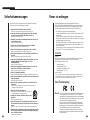 2
2
-
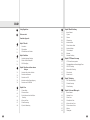 3
3
-
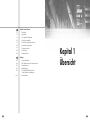 4
4
-
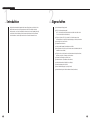 5
5
-
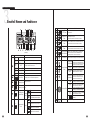 6
6
-
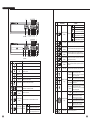 7
7
-
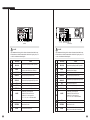 8
8
-
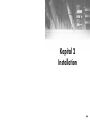 9
9
-
 10
10
-
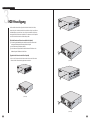 11
11
-
 12
12
-
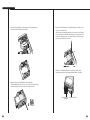 13
13
-
 14
14
-
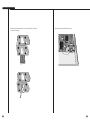 15
15
-
 16
16
-
 17
17
-
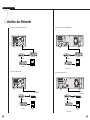 18
18
-
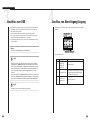 19
19
-
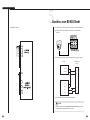 20
20
-
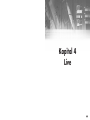 21
21
-
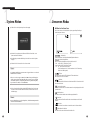 22
22
-
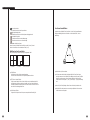 23
23
-
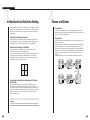 24
24
-
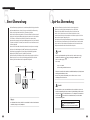 25
25
-
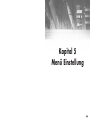 26
26
-
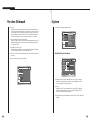 27
27
-
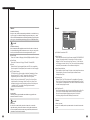 28
28
-
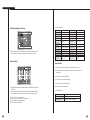 29
29
-
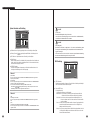 30
30
-
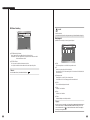 31
31
-
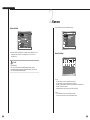 32
32
-
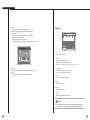 33
33
-
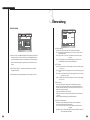 34
34
-
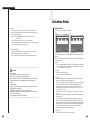 35
35
-
 36
36
-
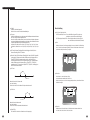 37
37
-
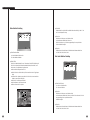 38
38
-
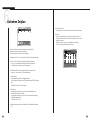 39
39
-
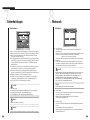 40
40
-
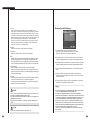 41
41
-
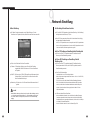 42
42
-
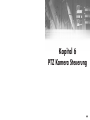 43
43
-
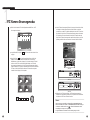 44
44
-
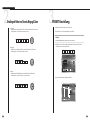 45
45
-
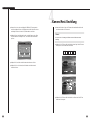 46
46
-
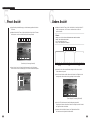 47
47
-
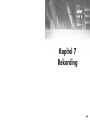 48
48
-
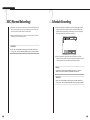 49
49
-
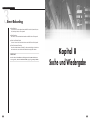 50
50
-
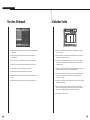 51
51
-
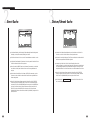 52
52
-
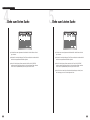 53
53
-
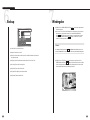 54
54
-
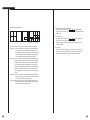 55
55
-
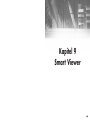 56
56
-
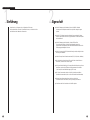 57
57
-
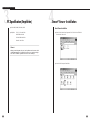 58
58
-
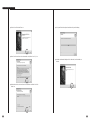 59
59
-
 60
60
-
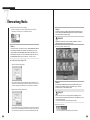 61
61
-
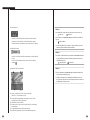 62
62
-
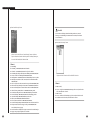 63
63
-
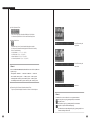 64
64
-
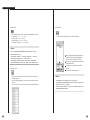 65
65
-
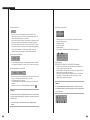 66
66
-
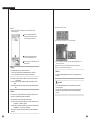 67
67
-
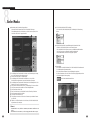 68
68
-
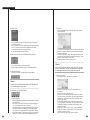 69
69
-
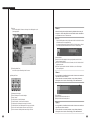 70
70
-
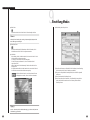 71
71
-
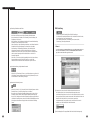 72
72
-
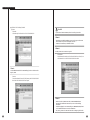 73
73
-
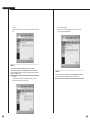 74
74
-
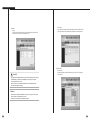 75
75
-
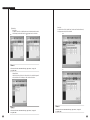 76
76
-
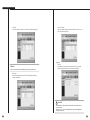 77
77
-
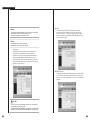 78
78
-
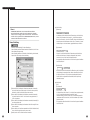 79
79
-
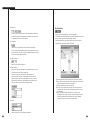 80
80
-
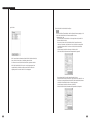 81
81
-
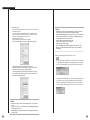 82
82
-
 83
83
-
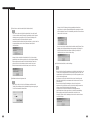 84
84
-
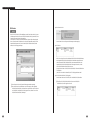 85
85
-
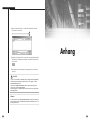 86
86
-
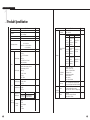 87
87
-
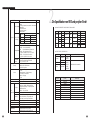 88
88
-
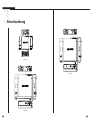 89
89
-
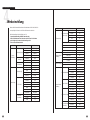 90
90
-
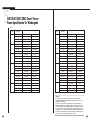 91
91
-
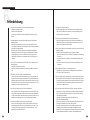 92
92
-
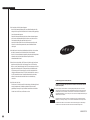 93
93
Samsung SHR-2040P Bedienungsanleitung
- Kategorie
- Digitale Videorecorder (DVR)
- Typ
- Bedienungsanleitung
- Dieses Handbuch eignet sich auch für
Verwandte Artikel
-
Samsung SHR-2040P Bedienungsanleitung
-
Samsung SHR-2080P Bedienungsanleitung
-
Samsung SHR-5162P Bedienungsanleitung
-
Samsung SHR-5042P Bedienungsanleitung
-
Samsung SHR-5080P Bedienungsanleitung
-
Samsung SHR-2160P Bedienungsanleitung
-
Samsung SHR-2160/2162 Benutzerhandbuch
-
Samsung SHR-3040 Bedienungsanleitung
-
Samsung SHR-4040P Bedienungsanleitung
-
Samsung SHR-2160P Bedienungsanleitung